Hoe het totale aantal bijlagen in geselecteerde e-mails in Outlook te tellen?
E-mails met bijlagen kunnen snel uw mailbox vullen, waardevolle opslagruimte consumeren in Microsoft Outlook. Als u deze opslag beter wilt analyseren en beheren, is het tellen van het totale aantal bijlagen in geselecteerde e-mails een goed startpunt. Dit artikel introduceert twee effectieve methoden: VBA gebruiken om het aantal bijlagen direct in Outlook te berekenen en Kutools voor Outlook gebruiken voor een gestroomlijnde en gebruiksvriendelijke aanpak.
Tel het totale aantal bijlagen in geselecteerde e-mails met VBA (Technisch en Handmatig)
Exporteer en tel bijlagen in geselecteerde e-mails met Kutools voor Outlook 👍 (Efficiënt en Gebruiksvriendelijk )
Tel het totale aantal bijlagen in geselecteerde e-mails met VBA
Als u bekend bent met VBA, stelt deze methode u in staat om het totale aantal bijlagen in geselecteerde e-mails direct in Outlook te tellen.
1. Selecteer in de weergave 'Mail' de e-mails waarvan u de bijlagen wilt tellen. Druk op "Alt" + "F11" om het venster Microsoft Visual Basic for Applications te openen.
2. Klik op "Invoegen" > "Module" en plak de volgende VBA-code in het modulevenster:
VBA: Tel het aantal bijlagen in geselecteerde e-mails
Sub CountAttachmentsMulti()
Dim oItem As Object
Dim iAttachments As Integer
For Each oItem In ActiveExplorer.Selection
iAttachments = oItem.Attachments.Count + iAttachments
Next
MsgBox "Selected " & ActiveExplorer.Selection.Count & " messages with " & iAttachments & " attachments"
End Sub3. Druk op "F5" of klik op de knop "Uitvoeren" om de VBA uit te voeren.
4. Er verschijnt een dialoogvenster waarin het totale aantal geselecteerde e-mails en hun bijlagen wordt weergegeven.
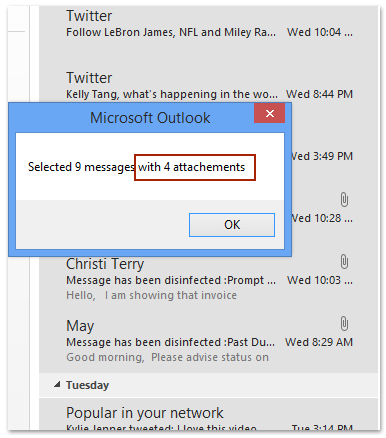
Nadelen:
- Technische Expertise Vereist: Vereist bekendheid met VBA, wat niet geschikt is voor alle gebruikers.
- Handmatige Uitvoering: De code moet elke keer handmatig worden uitgevoerd.
- Geen Exportfunctie: Deze methode geeft alleen een telling en biedt geen verdere verwerking van bijlagen.
📂 Bijlagen moeiteloos opslaan vanuit meerdere e-mails
Bent u het beu om bijlagen één voor één op te slaan in Outlook? Vereenvoudig uw workflow met Kutools voor Outlook! De krachtige functie 'Alles opslaan (Bijlagen)' stelt u in staat om bijlagen uit meerdere e-mails of hele mappen op te slaan met slechts een paar klikken. Zeg vaarwel tegen tijdrovende handmatige processen en neem moeiteloos de controle over uw inbox.

Exporteer en tel bijlagen in geselecteerde e-mails met Kutools voor Outlook 👍
Voor een meer gestroomlijnde en toegankelijke oplossing biedt "Kutools voor Outlook" de functie "Detach All" (Bijlagen). Deze tool exporteert niet alleen alle bijlagen uit geselecteerde e-mails, maar maakt het ook gemakkelijk om ze te tellen en te organiseren.
Zeg vaarwel tegen inefficiëntie in Outlook! Kutools voor Outlook maakt het verwerken van e-mails in bulk gemakkelijker - nu met gratis AI-aangedreven functies! Download Kutools voor Outlook Nu!!
Stap 1: Selecteer e-mails en open Detach All
Selecteer in de "Mail"-weergave de e-mails die bijlagen bevatten. Klik op "Kutools Plus" > "Bijlagenhulpmiddelen" > "Detach All".

Stap 2: Configureer loskoppelingsinstellingen
- Klik in het dialoogvenster "Detachinstellingen" op de
 "Bladeren"-pictogram om een doelmap op te geven voor het opslaan van de bijlagen.
"Bladeren"-pictogram om een doelmap op te geven voor het opslaan van de bijlagen. - Laat het selectievakje "Bijlagen loskoppelen op basis van de volgende stijl" uitgeschakeld om alle bijlagen direct in de map op te slaan.
- (Optioneel) Schakel de optie "Behoud het bijlagepictogram na het detachteren van de e-mail" in om een visuele verwijzing in uw e-mails te behouden.
- Klik op "OK" om te bevestigen.

Stap 3: Bevestig het loskoppelen
Wanneer het bevestigingsdialoogvenster verschijnt, klikt u op "Ja" om door te gaan.

Stap 4: Tel de bijlagen
Open de doelmap in Verkenner. Selecteer alle geëxporteerde bijlagen in de map en het totaal aantal wordt weergegeven in de statusbalk.
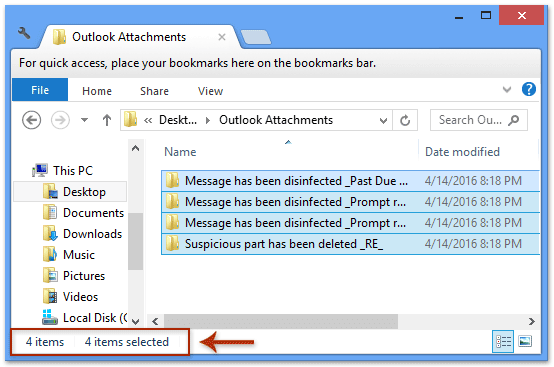
Voordelen:
- Batchverwerking: Verwerkt meerdere e-mails en bijlagen tegelijkertijd.
- Makkelijk en Intuïtief: Ontworpen voor gebruikers van alle vaardigheidsniveaus, geen codering vereist.
- Exporteren Voor Verdere Analyse: Maakt het mogelijk om bijlagen gemakkelijk te organiseren, delen of archiveren.
- Visuele Indicatoren: Behoudt optioneel bijlagepictogrammen in e-mails voor betere tracking.
Demo: Exporteer en tel bijlagen in geselecteerde e-mails met Kutools voor Outlook
Ontdek de Kutools / Kutools Plus tab in deze video – vol met krachtige functies, inclusief gratis AI-tools! Probeer alle functies gratis gedurende 30 dagen zonder beperkingen!
Gerelateerde Artikelen
Tel het aantal ontvangers in de velden Aan, CC en BCC in Outlook
Beste Office-productiviteitstools
Breaking News: Kutools for Outlook lanceert een gratis versie!
Ervaar de geheel nieuwe Kutools for Outlook met meer dan100 fantastische functies! Klik om nu te downloaden!
📧 E-mailautomatisering: Automatisch antwoorden (Beschikbaar voor POP en IMAP) / Schema E-mail verzenden / Automatisch CC/BCC per Regel bij Verzenden / Automatisch doorsturen (Geavanceerde regels) / Begroeting automatisch toevoegen / Meerdere ontvangers automatisch opsplitsen naar individuele E-mail...
📨 E-mailbeheer: E-mail terughalen / Scam-e-mails blokkeren op onderwerp en anderen / Duplicaat verwijderen / Geavanceerd Zoeken / Organiseer mappen...
📁 Bijlagen Pro: Batch opslaan / Batch loskoppelen / Batch comprimeren / Automatisch opslaan / Automatisch loskoppelen / Automatisch comprimeren...
🌟 Interface-magie: 😊Meer mooie en gave emoji's / Herinneren wanneer belangrijke e-mails binnenkomen / Outlook minimaliseren in plaats van afsluiten...
👍 Wonders met één klik: Antwoord Allen met Bijlagen / Anti-phishing e-mails / 🕘Tijdzone van de afzender weergeven...
👩🏼🤝👩🏻 Contacten & Agenda: Batch toevoegen van contacten vanuit geselecteerde E-mails / Contactgroep opsplitsen naar individuele groepen / Verjaardagsherinnering verwijderen...
Gebruik Kutools in je voorkeurt taal – ondersteunt Engels, Spaans, Duits, Frans, Chinees en meer dan40 andere talen!


🚀 Eén klik downloaden — Ontvang alle Office-invoegtoepassingen
Sterk aanbevolen: Kutools for Office (5-in-1)
Met één klik download je vijf installatiepakketten tegelijk — Kutools voor Excel, Outlook, Word, PowerPoint en Office Tab Pro. Klik om nu te downloaden!
- ✅ Eén-klik gemak: Download alle vijf de installaties in één actie.
- 🚀 Klaar voor elke Office-taak: Installeer de invoegtoepassingen die je nodig hebt, wanneer je ze nodig hebt.
- 🧰 Inclusief: Kutools voor Excel / Kutools for Outlook / Kutools voor Word / Office Tab Pro / Kutools voor PowerPoint
